自制XP系统盘可以帮助我们在电脑出现问题时进行系统重装,以恢复电脑的正常运行。本文将详细介绍如何制作和安装自己的XP系统盘。
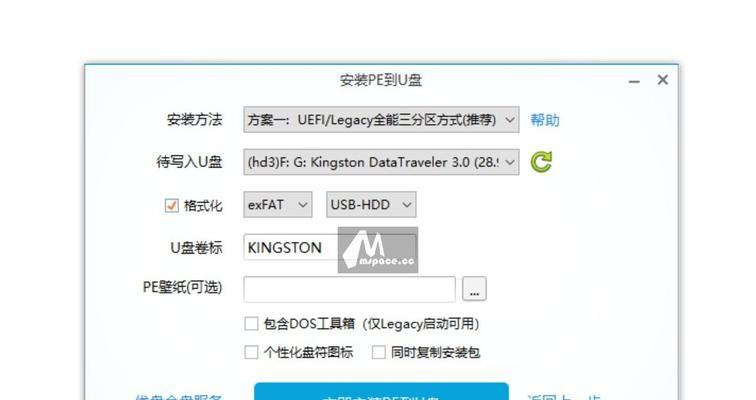
准备工作:备份重要数据和驱动程序
在开始制作XP系统盘之前,我们需要先备份所有重要的数据和驱动程序,以防止在安装过程中丢失或损坏。将这些文件存储在可靠的地方,以便日后恢复使用。
下载XP系统镜像文件
我们需要从可靠的来源下载XP系统镜像文件。可以通过搜索引擎找到一些信誉良好的网站提供XP系统镜像文件的下载。确保选择与你的电脑硬件兼容的XP版本,并确保下载到的文件是完整的。
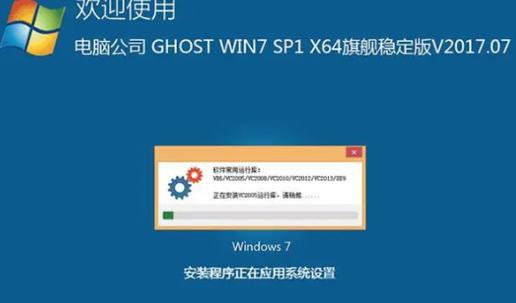
准备一个空白的CD/DVD光盘
为了将XP系统镜像文件制作成安装盘,我们需要准备一个空白的CD或DVD光盘。请确保光盘没有任何划痕或污渍,并且具有足够的存储空间来容纳XP系统镜像文件。
下载和安装光盘刻录软件
在制作XP系统盘之前,我们还需要下载和安装一款光盘刻录软件。有许多免费的光盘刻录工具可供选择,如ImgBurn、UltraISO等。选择一个适合自己使用的软件,并按照软件提供的指引安装到电脑上。
制作XP系统盘
1.打开光盘刻录软件,并选择“刻录映像文件”或类似选项。
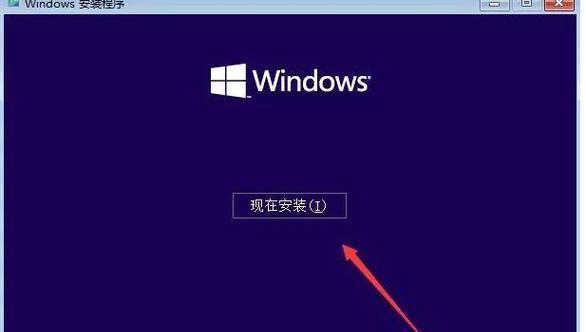
2.选择之前下载的XP系统镜像文件,并将其导入光盘刻录软件中。
3.将空白的CD/DVD光盘放入光驱,并点击“开始刻录”按钮,开始制作XP系统盘。
4.等待刻录过程完成,成功制作出自己的XP系统盘。
设置电脑启动顺序
在安装XP系统之前,我们需要先将电脑的启动顺序设置为从光盘启动。具体的设置方法可能因电脑品牌和型号而有所不同,通常可以在电脑开机时按下相应的键(如F12或Delete键)进入BIOS设置界面,然后在“Boot”或类似选项中设置启动顺序。
插入XP系统盘并重启电脑
将制作好的XP系统盘插入电脑的光驱,并重新启动电脑。在启动过程中,电脑会自动从XP系统盘启动,并进入安装界面。
按照安装向导进行操作
按照安装界面上的提示,选择合适的语言、时区、键盘布局等设置,并点击“下一步”继续安装。接下来,选择磁盘分区并进行格式化,然后开始安装XP系统。整个安装过程可能需要一段时间,请耐心等待。
输入产品密钥和注册信息
在安装过程中,会要求输入XP系统的产品密钥和注册信息。确保输入正确的信息,并按照提示完成相关设置。如果没有产品密钥,可以选择使用试用版或购买合法的许可证。
安装驱动程序和软件
在XP系统安装完成后,我们需要安装相应的驱动程序和软件,以确保电脑正常运行。根据自己电脑的硬件情况,下载和安装适用于XP系统的驱动程序,并根据需要安装常用软件。
更新操作系统和防病毒软件
在安装完驱动程序和软件后,我们需要及时更新XP系统和安装防病毒软件,以确保电脑的安全和稳定。通过WindowsUpdate或官方网站下载和安装最新的补丁和安全更新,并及时更新防病毒软件的病毒库。
恢复备份的数据和驱动程序
在XP系统安装完成后,我们可以将之前备份的重要数据和驱动程序恢复到电脑中。将备份的文件复制到合适的位置,并按照之前备份的方法重新安装驱动程序。
优化系统性能
为了获得更好的电脑性能,我们可以进行一些系统优化操作。例如,关闭不必要的自启动程序、清理垃圾文件、优化系统设置等,可以提升XP系统的运行速度和稳定性。
备份系统镜像
在完成以上步骤后,建议制作一个XP系统的镜像备份。这样,如果日后遇到系统故障或需要重新安装,就可以直接使用这个镜像文件进行恢复,而无需再次制作XP系统盘。
通过本文的教程,我们学习了如何制作和安装自己的XP系统盘。这样做不仅可以帮助我们在需要时重新安装系统,还能够更好地维护和管理自己的电脑。希望本文对大家有所帮助!







